
Introduction à JavaFX Slider
Dans JavaFX, un contrôle appelé Slider affiche une plage continue de valeurs entre un maximum et un minimum spécifiés. Le curseur est indiqué par une barre horizontale ou verticale avec un bouton dans lequel un utilisateur peut l'utiliser pour ajuster la valeur. Les coches et les étiquettes pour mentionner les valeurs peuvent également être spécifiées dans un curseur. En plus de cela, les valeurs doivent être dans la plage de minimum et maximum qui y est mentionnée. De plus, la valeur par défaut de min est 0 et la valeur max est 100. Dans JavaFX, Slider peut être instancié à partir du package JavaFX.scene.control et de la classe Slider.
Constructeurs de curseurs JavaFX
Voici les deux constructeurs de JavaFX Slider:
1. Sider ()
Une instance de curseur par défaut est créée ici.
//Creates a slider
Slider slider = new Slider();
2. Curseur (double min, double max, double valeur)
Un contrôle Slider est construit avec la valeur min, la valeur max et la valeur actuelle du curseur.
// Create a slider
Slider slider = new Slider(0, 10, 0.5);
Méthodes de JavaFX Slider
Voici les méthodes de JavaFX Slider:
- adjustValue (double nValue): Afin de correspondre à la nouvelle valeur, la valeur sera ajustée ici.
- getMax (): la valeur de la propriété Max sera retournée.
- getMin (): la valeur de la propriété Min sera retournée.
- setMax (double v): la valeur de la propriété Max sera définie.
- setMin (double v): la valeur de la propriété Min sera définie.
- getBlockIncrement (): la valeur de la propriété B lockIncrement sera retournée.
- setBlockIncrement (double v): la valeur de la propriété BlockIncrement sera définie.
- decrement (): la valeur est décrémentée par le blockIncrement délimité par max.
- increment (): La valeur est incrémentée par le blockIncrement délimité par max.
- getMajorTickUnit (): la valeur de la propriété de l'unité de tick principale sera retournée.
- getMinorTickUnit (): la valeur de la propriété Minor Tick Unit sera retournée.
- setMajorTickUnit (double v): la valeur de la propriété Major Tick Unit sera définie.
- setMinorTickUnit (double v): la valeur de la propriété Minor Tick Unit sera définie.
- getValue (): la valeur de la propriété Value sera retournée.
- setValue (double v): la valeur de la propriété sera définie.
- getValue (): La valeur de la propriété Value sera retournée.
- setShowTickLabels (boolean v): la valeur de la propriété ShowTickLabels sera définie.
- setShowTickMarks (boolean v): la valeur de la propriété setShowTickMarks sera définie.
- setValueChanging (boolean v): la valeur de la propriété ValueChanging sera définie.
- isShowTickLabels (): la valeur de la propriété ShowTickLabels sera retournée.
- isShowTickMarks (): la valeur de la propriété ShowTickMarks sera retournée.
Comment créer un curseur JavaFX?
Voici les étapes pour créer un curseur:
- Définissez le titre de la scène créée.
- Créez un curseur à l'aide d'un constructeur paramétré ou non paramétré.
- Définissez la valeur minimale, la valeur maximale et la valeur. Si rien n'est mentionné, la valeur par défaut sera prise.
- Créez une boîte horizontale.
- Ajoutez le curseur créé au graphique de scène à l'aide des méthodes setScene (), show (), etc.
Programme à implémenter dans JavaFX Slider
Voyons maintenant quelques programmes qui implémentent le curseur JavaFX de différentes manières:
Exemple 1
Programme de démonstration du curseur JavaFX.
Code:
//Java program to demonstrate JavaFX Slider
import javafx.application.Application;
import javafx.scene.Scene;
import javafx.scene.control.Slider;
import javafx.scene.layout.VBox;
import javafx.stage.Stage;
//sample class
public class JavaFXSliderExample extends Application (
//main method
public static void main(String() args) (
launch(args);
)
//application starts at this point
@Override
public void start(Stage s) (
//set the title
s.setTitle("JavaFX Slider Example");
//create the slider
Slider sl1 = new Slider(0, 100, 0);
//create verticalbox
VBox vb = new VBox(sl1);
//create scene
Scene sc = new Scene(vb, 960, 600);
//set the scene
s.setScene(sc);
//display the result
s.show();
)
)
Production:

Explication du code ci-dessus:
- La mise en œuvre d'un curseur est simple. Tout d'abord, définissez le titre et créez un curseur.
- Ajoutez-le au graphique de la scène.
- Affichez les résultats.
Exemple # 2
Programme pour démontrer JavaFX Slider avec des graduations et des étiquettes de graduation.
Code:
//Java program to demonstrate JavaFX Slider with tick marks and labels
import javafx.application.Application;
import javafx.scene.Scene;
import javafx.scene.control.Slider;
import javafx.scene.layout.VBox;
import javafx.stage.Stage;
//sample class
public class JavaFXSliderExample extends Application (
//main method
public static void main(String() args) (
launch(args);
)
//application starts at this point
@Override
public void start(Stage s) (
//set the title
s.setTitle("JavaFX Slider Example");
//create the slider
Slider sl1 = new Slider(0, 100, 0);
sl1.setShowTickMarks(true);
sl1.setShowTickLabels(true);
//create verticalbox
VBox vb = new VBox(sl1);
//create scene
Scene sc = new Scene(vb, 300, 200);
//set the scene
s.setScene(sc);
//display the result
s.show();
) )
Production:
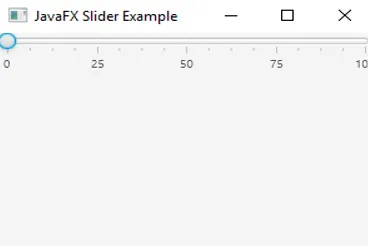
Explication du code ci-dessus:
- La seule différence entre ce programme et le premier programme est l'affichage des graduations et des étiquettes de graduation.
- Créez le curseur
- Définissez les fonctions de coche et d'étiquette de coche sur true
- Définissez le titre et créez un curseur.
- Ajoutez-le au graphique de la scène.
- Affichez les résultats.
Exemple # 3
Code:
//Java program to demonstrate JavaFX Slider with tick marks and labels
import javafx.application.Application;
import javafx.scene.Scene;
import javafx.scene.control.Slider;
import javafx.scene.layout.VBox;
import javafx.stage.Stage;
import javafx.geometry.Insets;
import javafx.scene.control.Label;
import javafx.scene.paint.Color;
//sample class
public class JavaFXSliderExample extends Application (
//main method
public static void main(String() args) (
launch(args);
)
//application starts at this point
@Override
public void start(Stage s) (
//set the title
s.setTitle("JavaFX Slider Example");
// create label
Label lbl= new Label("Select the Volume ");
Label lb = new Label(" ");
// Color of the text is set
lbl.setTextFill(Color.RED);
// create slider
Slider sl1 = new Slider();
// set min value, max value and value
sl1.setMin(0);
sl1.setMax(70);
sl1.setValue(50);
// set TickLabels and Tick Marks
sl1.setShowTickLabels(true);
sl1.setShowTickMarks(true);
sl1.setBlockIncrement(10);
//create vertical box
VBox vb = new VBox();
vb.setPadding(new Insets(20));
vb.setSpacing(10);
vb.getChildren().addAll(lbl, sl1, lb);
//create scene
Scene sc = new Scene(vb, 300, 200);
//set the scene
s.setScene(sc);
//display the result
s.show();
)
)
Production:
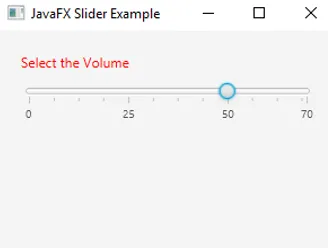
Explication du code ci-dessus:
- Dans ce programme, plusieurs méthodes sont présentes pour effectuer des opérations telles que l'affichage de la couleur du texte, la définition des valeurs max et min, l'affichage des graduations et des étiquettes de graduation.
- Créez d'abord le curseur.
Définir la couleur du texte
- Définissez la coche, les fonctions d'étiquette de coche sur true
- Définissez le titre et créez un curseur.
- Ajoutez-le au graphique de la scène.
- Affichez les résultats.
Conclusion
JavaFX Slider affiche une plage continue de valeurs entre un maximum et un minimum spécifiés à l'aide d'une barre horizontale ou verticale avec un bouton qui peut être ajusté pour définir la valeur. Les graduations, les étiquettes et plusieurs autres fonctions pour mentionner des valeurs peuvent également être spécifiées dans un curseur JavaFX en fonction des besoins.
Articles recommandés
Ceci est un guide de JavaFX Slider. Nous discutons ici des méthodes, de deux constructeurs et de quelques programmes qui implémentent le curseur JavaFX avec les codes et les sorties appropriés. Vous pouvez également consulter nos autres articles connexes pour en savoir plus -
- Mot-clé statique en Java
- JavaFX vs Swing
- JFrame en Java
- Installer UNIX
- Étiquette JavaFX
- Constructeurs et méthodes du bouton JavaFx
- Programme pour implémenter JavaFX FileChooser
- Qu'est-ce que JavaFX? | Comment JavaFX fonctionne?
- 3 méthodes de jQuery Slide avec programmation
- Comment créer un graphique linéaire JavaFX?
- Top 15 des méthodes de HBox dans JavaFX
- Comment créer une case à cocher dans JavaFX avec des exemples?